Nesta tela deve ser cadastrada a estrutura do CMV/CPV que será utilizada para apuração dos valores e emissão do relatório.
O sistema disponibilizará uma Estrutura Padrão da CMV, permitindo o usuário copiar essa estrutura para as empresas, podendo editá-la e até mesmo criar uma estrutura se necessário.
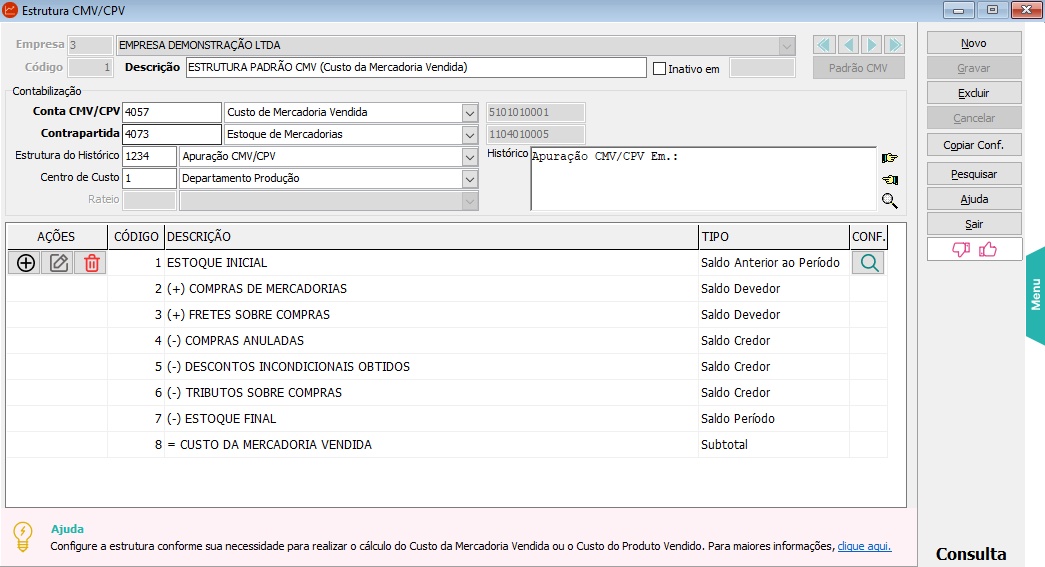
Observação:
Referente a Estrutura da CPV (Custo do Produto Vendido), caso a empresa utilize desta apuração, será necessário criar esta estrutura, para seguir com a apuração do CPV.
Poderá utilizar como referência, o exemplo abaixo, para criar a Estrutura do CPV:
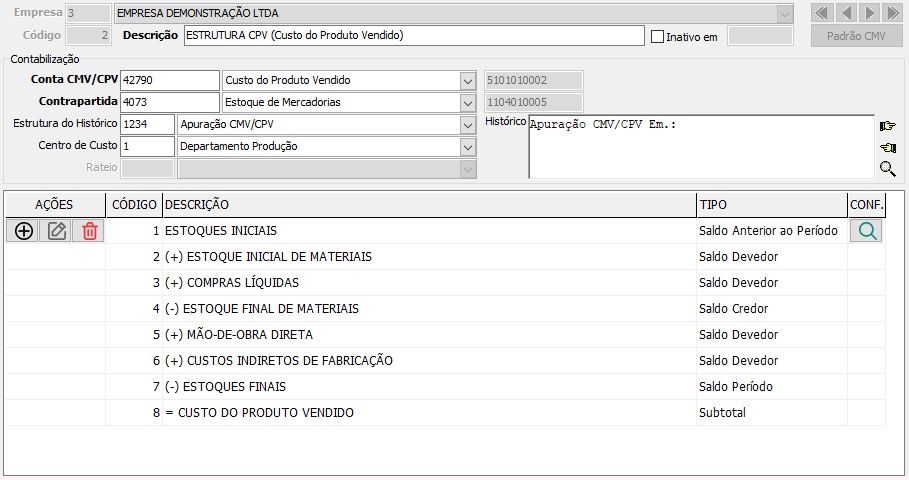
Campos da Tela:
| • | Empresa: Este campo permitirá o acesso e cadastro de parâmetros de várias empresas independente da empresa ativa. Selecione a empresa desejada, para iniciar um novo cadastro ou uma consulta de cadastros já existentes. Por padrão, o sistema carregará em tela a empresa ativa no momento. |
| • | Código: Informar um código sequencial para cadastro da estrutura. Esse código será a referência nas demais rotinas relacionadas. |
| • | Descrição: Informar uma descrição para identificar a estrutura CMV/CPV que está sendo cadastrada. |
Botões:
| • | Botões de Navegação: Permite a navegação pelas estruturas já existente. |
| • | Padrão CMV: Permite a cópia da estrutura padrão da CMV disponibilizado pelo sistema. |
| • | Inativo em: Esse campo, quando habilitado permitirá o usuário inativar a estrutura da CMV/CPV, para não ser utilizada, a partir da data informada. |
| • | Novo: Para efetuar novos cadastros, clique em novo para seguir com novos cadastros na rotina de estrutura CMV/CPV. |
| • | Gravar: Após concluir ou alterar qualquer informação na rotina de estrutura CMV/CPV, este botão será acionado. |
| • | Excluir: Permitirá a exclusão de cadastros das estruturas já existente. |
| • | Cancelar: Caso esse botão seja acionado durante alteração de algum cadastro já existente ou novo cadastro, ele imediatamente cancelará a execução. |
| • | Copiar Conf.: Permite a cópia de estruturas da CMV/CPV já existente para outras empresas selecionadas. Para mais informações clique aqui. |
| • | Pesquisar: Permite a pesquisa de cadastros já existente, por empresa ou ano calendário. Para mais informações clique aqui. |
| • | Sair: Para sair da rotina, poderá acionar este botão ou clicar no canto superior direito da tela no “x”. |
| • | Botão Feedback de Rotinas: Este botão exerce a função de opinião sobre a rotina, tendo como opções "Bom”, “Regular” ou “Ruim". |
Ações dos Botões no Grid:
Coluna Ações:
Esta coluna acionará os botões “Inserir, Editar, Excluir e Adicionar” dentro da Estrutura CMV/CPV. Cada um deles, terá uma função ao ser acionado dentro das linhas da estrutura.
Inserir: Será representado pelo atalho “![]() ”.
”.
Editar: Será representado pelo atalho “![]() ”.
”.
Excluir: Será representado pelo atalho “![]() ”.
”.
Adicionar: Será representado pelo atalho “![]() ”.
”.
Coluna Código:
Nesta coluna, é onde é definido a estrutura da CMV/CPV, respeitando os níveis dos itens cadastrados.
| • | Criando Itens: |
Para criar os itens, utilize o botão do inserir clicando “![]() ”. E para dar sequência na criação dos itens clique no botão a esquerda “
”. E para dar sequência na criação dos itens clique no botão a esquerda “![]() ”, desta forma o sistema dará sequência na criação dos itens.
”, desta forma o sistema dará sequência na criação dos itens.
| • | Editando Itens: |
Para editar algum item já criado, utilizamos o botão de editar clicando “![]() ”.
”.
| • | Excluir Itens: |
Para excluir algum item já criado, utilizamos o botão de excluir clicando “![]() ”.
”.
Ao excluir um item o sistema realizará uma reclassificação da sequência destes itens, juntamente com as contas vinculadas e a estrutura será reclassificada dentro do item.
Coluna Descrição:
Nesta coluna é definido as descrições dos itens da estrutura CMV/CPV.
Podendo ser editada, clicando no atalho “![]() ” e após alteração, clicar sobre o atalho “
” e após alteração, clicar sobre o atalho “![]() ”, para confirmar a edição.
”, para confirmar a edição.
Coluna Tipo:
Nesta coluna, é definido o tipo dos itens da estrutura, sendo eles:
| ✓ | Saldo Anterior ao Período: Será utilizado para definir o saldo anterior das contas contábeis vinculadas a esse item. |
| ✓ | Saldo Período: Quando utilizado, o sistema considerará todos os lançamentos feitos a crédito quanto a débito da conta contábil, para compor o resultado da apuração. |
| ✓ | Saldo Produto: Quando utilizado, o sistema buscará o saldo de inventário dos produtos parametrizados no Módulo Fiscal em “Módulos >> Controle de Inventário >> Manutenção de Saldos >> Estoque Próprio em Seu Poder, Estoque de Terceiros em Seu Poder e Estoque Próprio em Poder de Terceiros”. Apenas será considerado os produtos que estiverem com produtos vinculado na tela “Vínculo de Tipo de Produto”. |
| ✓ | Saldo Credor: Quando utilizado, o sistema considerará apenas lançamentos feitos a crédito da conta contábil, para compor o resultado da apuração. |
| ✓ | Saldo Devedor: Quando utilizado, o sistema considerará apenas lançamentos feitos a débito da conta contábil, para compor o resultado da apuração. |
| ✓ | Subtotal: Será utilizado para efetuar o cálculo dos Itens da Estrutura CMV/CPV, mediante a fórmula aplicada. |
Importante:
Utilizando o Tipo “Saldo Período”, o sistema considerará o resultado total da conta, considerando todos os lançamentos contábeis da conta (Débito – Crédito = Resultado), para compor o resultado a ser utilizado na apuração.
Agora caso utilize o Tipo “Saldo Devedor” ou “Saldo Credor”, o sistema apenas considerará os lançamentos contábeis feito individualmente por essas naturezas, ou seja, quando usado o Saldo Devedor, o sistema apenas considerará o total a débito da conta para compor o resultado a ser utilizado na apuração. Assim, também ocorrerá com o Tipo “Saldo Credor”.
Para utilizar o atalho “Subtotal”, basta clicar sobre o botão de atalho “![]() ”, para que o sistema permita o acesso a rotina de “Vínculo de Fórmulas Para Cálculo do Subtotal”, para mais detalhes clique aqui.
”, para que o sistema permita o acesso a rotina de “Vínculo de Fórmulas Para Cálculo do Subtotal”, para mais detalhes clique aqui.
Para utilizar o atalho “Saldo Produto”, basta clicar sobre o botão de atalho “![]() ”, para que o sistema permita o acesso a rotina de “Vínculo de Tipo de Produto”, para mais detalhes clique aqui.
”, para que o sistema permita o acesso a rotina de “Vínculo de Tipo de Produto”, para mais detalhes clique aqui.
Coluna Conf.:
Nesta coluna, serão definidas as contas contábeis que farão parte da apuração da CMV/CPV.
Este campo apenas ficará disponível quando o Tipo dos itens forem “Saldo Anterior ao Período”, “Saldo Período”, “Saldo Credor” e “Saldo Devedor”.
Para adicionar as contas contábeis aos itens, basta clicar sobre o botão de atalho “![]() ”. Para mais detalhes de como seguir com a parametrização do “Vínculo de Contas Contábeis” aos subitens, clique aqui.
”. Para mais detalhes de como seguir com a parametrização do “Vínculo de Contas Contábeis” aos subitens, clique aqui.